Benvenuto nel futuro della connettività in viaggio! Le eSIM hanno rivoluzionato il nostro modo di rimanere online all’estero e, con Yoho Mobile, attivare il tuo piano su un iPhone è solitamente un’operazione da un solo clic. Dopo l’acquisto, gli utenti iOS possono semplicemente toccare ‘Installa’ ed essere pronti in meno di un minuto. Ma cosa succede quando si verifica un imprevisto? Forse non hai un secondo schermo per scansionare un codice QR o hai riscontrato un intoppo con la configurazione automatica.
Non preoccuparti, c’è un’alternativa affidabile. Questa guida ti illustrerà il semplice processo di attivazione manuale della tua eSIM Yoho Mobile su iOS 26 utilizzando i tuoi dettagli di attivazione. Mantieni il controllo della tua connessione, in qualsiasi situazione. Pronto a iniziare? Esplora i piani eSIM flessibili di Yoho Mobile per il tuo prossimo viaggio!
Quando attivare manualmente una eSIM
Sebbene la nostra installazione con un clic sia la via più rapida, il metodo manuale è un fantastico piano di riserva. È perfetto per situazioni in cui potresti essere:
- Senza un secondo dispositivo: Non puoi scansionare un codice QR se il codice si trova sullo stesso schermo che devi usare per la scansione.
- Di fronte a problemi tecnici: Occasionalmente, un’installazione automatica potrebbe non riuscire. L’attivazione manuale fornisce un modo diretto per configurare il tuo piano.
- Utilizzando un computer pubblico: Potresti preferire non aprire email personali su un computer condiviso per accedere al tuo codice QR.
Sapere come aggiungere una eSIM al tuo iPhone senza un codice QR è un’ottima competenza per ogni viaggiatore esperto di tecnologia.
Prima di iniziare: cosa ti serve
Per garantire una configurazione senza intoppi, procurati queste tre cose prima di iniziare:
- Una connessione Wi-Fi stabile: Il tuo iPhone deve essere online per scaricare e attivare il profilo eSIM.
- Un iPhone compatibile con eSIM: Assicurati che il tuo dispositivo sia sbloccato e che esegua iOS 26 o versioni successive. Puoi consultare la nostra lista completa dei dispositivi compatibili con eSIM per esserne sicuro.
- I tuoi dettagli per l’attivazione manuale: Dopo l’acquisto, Yoho Mobile fornisce un indirizzo SM-DP+ e un codice di attivazione. Li troverai nella tua email di conferma o all’interno della dashboard del tuo account Yoho Mobile.
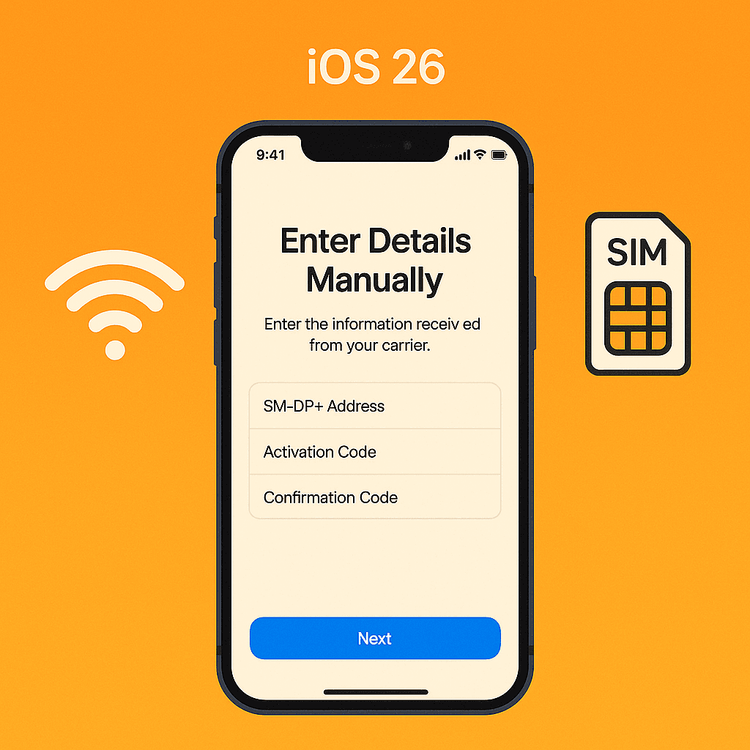
Guida passo-passo: Attivazione manuale della eSIM su iOS 26
Pronto a connetterti? Segui questi passaggi con precisione. È più facile di quanto sembri!
- Vai alle Impostazioni Cellulare: Apri l’app Impostazioni sul tuo iPhone e tocca Cellulare.
- Aggiungi una nuova eSIM: Tocca Aggiungi eSIM.
- Scegli il tuo metodo di configurazione: Nella schermata successiva, vedrai le opzioni per trasferire da un altro telefono o utilizzare un codice QR. Tocca Usa codice QR.
- Trova l’opzione di inserimento manuale: Si aprirà la fotocamera del tuo telefono. Poiché non stiamo usando un codice QR, guarda in fondo allo schermo e tocca il link blu che dice Inserisci i dettagli manualmente.
- Inserisci i tuoi dettagli di attivazione: Ora vedrai due campi. Copia attentamente l’Indirizzo SM-DP+ e il Codice di attivazione dal tuo account Yoho Mobile e incollali nei campi corrispondenti. Il campo ‘Codice di conferma’ può essere lasciato vuoto, se non diversamente specificato.
- Attiva ed etichetta: Tocca Avanti. Il tuo iPhone si connetterà al server e scaricherà il tuo profilo eSIM. Segui le istruzioni sullo schermo per completare l’attivazione. Puoi etichettare la tua nuova eSIM (ad es. “Yoho Viaggio”) per distinguerla facilmente dalla tua SIM principale.
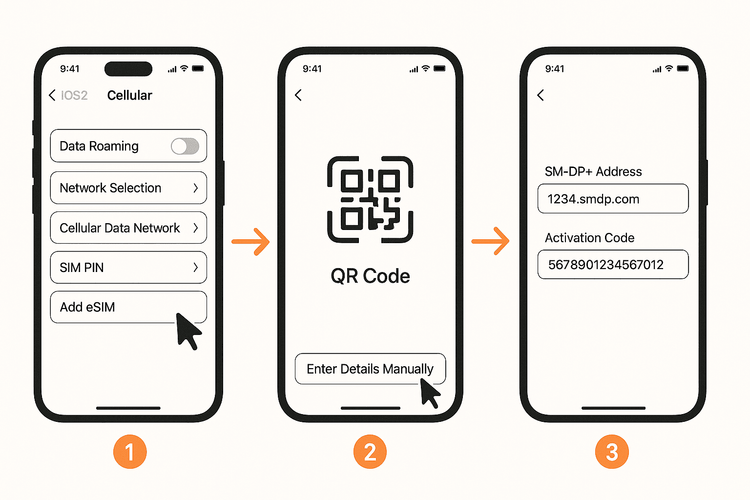
Ecco fatto! La tua eSIM Yoho Mobile è ora installata. Per un’esperienza ancora più fluida la prossima volta, ricorda che puoi sempre ottenere una prova gratuita della eSIM per testare il semplice processo con un clic prima di viaggiare.
Dopo l’attivazione: completare la configurazione
Una volta che la tua eSIM è attiva, ci sono solo un altro paio di passaggi per andare online:
- Attiva il Roaming Dati: Vai su Impostazioni > Cellulare, tocca il tuo nuovo piano eSIM Yoho Mobile e assicurati che l’interruttore Roaming Dati sia ATTIVO. Questo è essenziale per connettersi alle reti partner all’estero.
- Seleziona per i Dati Cellulare: Nello stesso menu Cellulare, tocca Dati cellulare e seleziona la tua eSIM Yoho Mobile come linea attiva per l’accesso a Internet.
Ora sei completamente connesso e pronto per esplorare! E con Yoho Mobile, sei sempre coperto. Anche se esaurisci il tuo traffico dati, il nostro servizio Yoho Care fornisce una connessione di base per le app essenziali, così non sarai mai veramente offline.
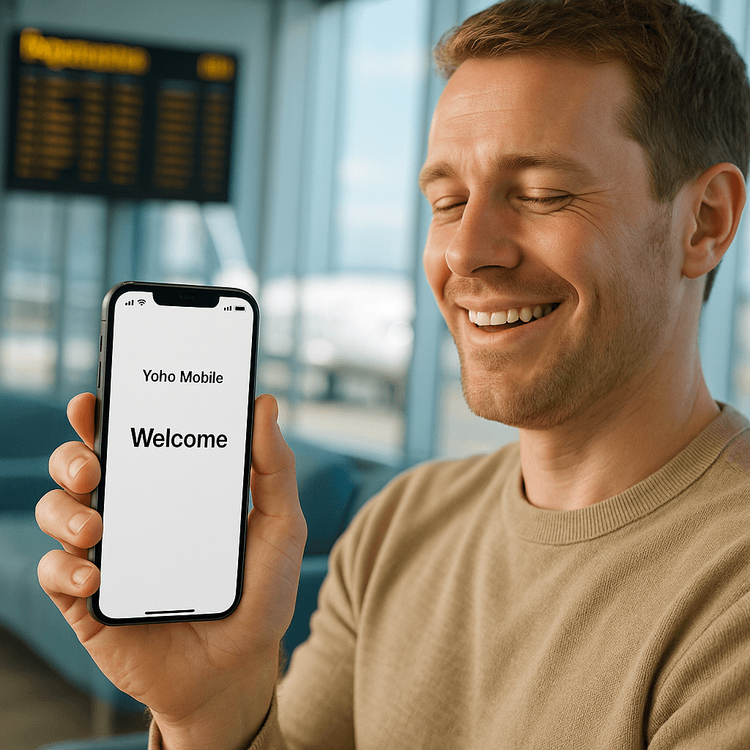
Domande frequenti (FAQ)
Cos’è un indirizzo SM-DP+?
L’indirizzo SM-DP+ (Subscription Manager - Data Preparation) è un indirizzo server univoco che il tuo iPhone utilizza per scaricare e installare in modo sicuro il tuo profilo eSIM. Pensalo come l’indirizzo del ‘magazzino’ digitale dove è conservata la tua eSIM prima che venga consegnata al tuo telefono.
Posso attivare la mia eSIM Yoho Mobile senza Wi-Fi?
No, una connessione Internet attiva (preferibilmente Wi-Fi) è necessaria durante il processo di configurazione. Il tuo dispositivo deve connettersi ai server di attivazione di Yoho Mobile per scaricare la eSIM. Una volta attivata, non avrai più bisogno del Wi-Fi per utilizzare i tuoi dati cellulare.
L’attivazione manuale della mia eSIM su iOS 26 non è riuscita, cosa devo fare?
Prima di tutto, ricontrolla di aver copiato l’indirizzo SM-DP+ e il codice di attivazione esattamente, senza spazi aggiuntivi. Assicurati di avere un segnale Wi-Fi forte. Se ancora non funziona, prova a riavviare il tuo iPhone. Se il problema persiste, contatta il nostro team di supporto 24/7 per assistenza.
Dove trovo i miei dettagli di attivazione manuale per Yoho Mobile?
Troverai l’indirizzo SM-DP+ e il codice di attivazione necessari nell’email di conferma che ti abbiamo inviato dopo l’acquisto. Sono disponibili anche nel tuo account utente sul sito web di Yoho Mobile, sotto i tuoi piani attivi.
Conclusione: Rimani connesso, a modo tuo
Sebbene l’installazione con un clic per iOS sia il gold standard per la semplicità, sapere come attivare manualmente la tua eSIM è un potente piano di riserva. Questo metodo assicura che tu possa rendere operativo il tuo piano Yoho Mobile su iOS 26, anche senza un codice QR. Seguendo questi passaggi, garantisci una connessione senza interruzioni, permettendoti di concentrarti su ciò che conta davvero: il tuo viaggio.
Non lasciare che la connettività sia una preoccupazione nella tua prossima avventura. Sfoglia oggi i nostri piani eSIM convenienti per oltre 200 paesi e regioni!
